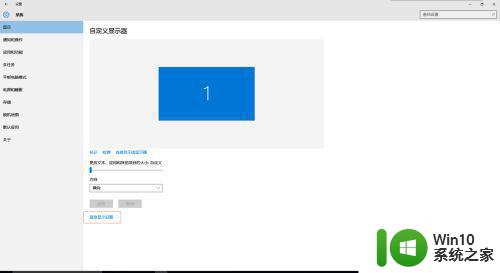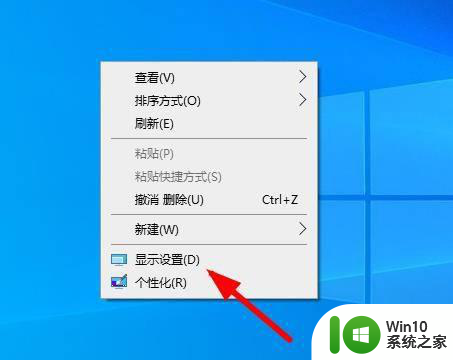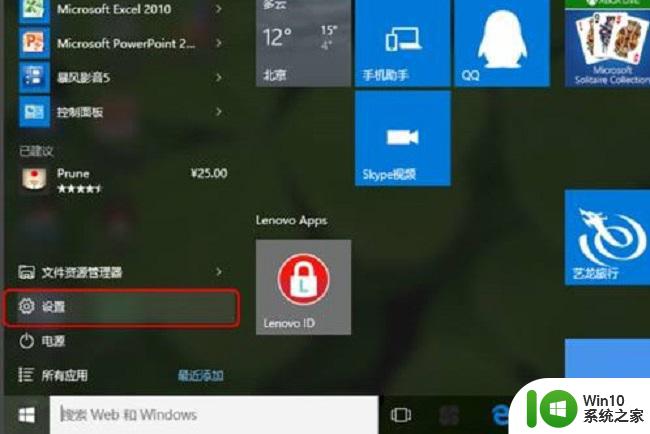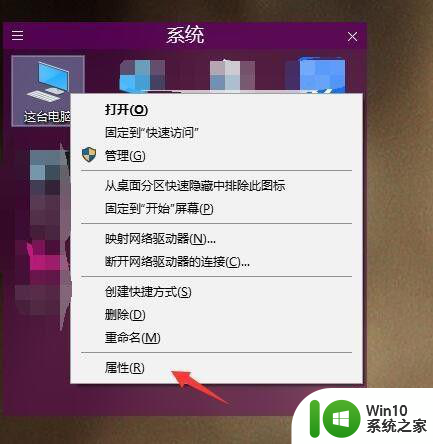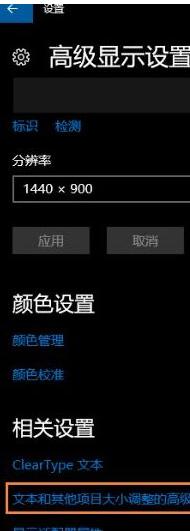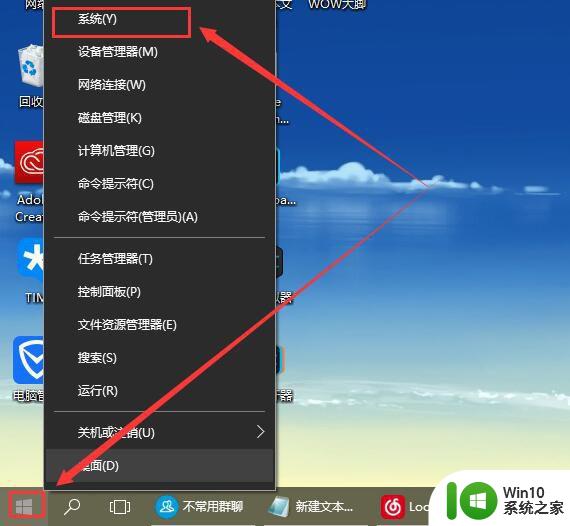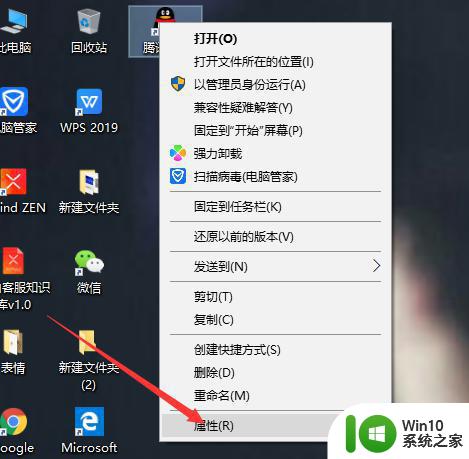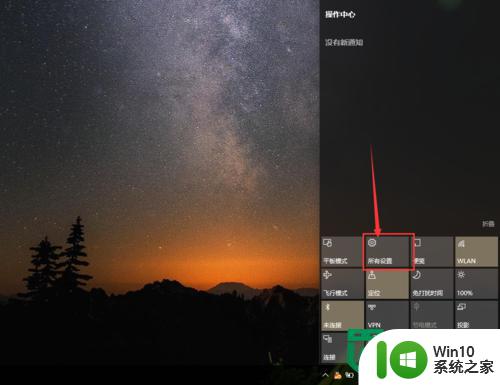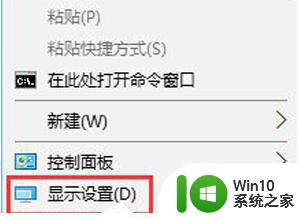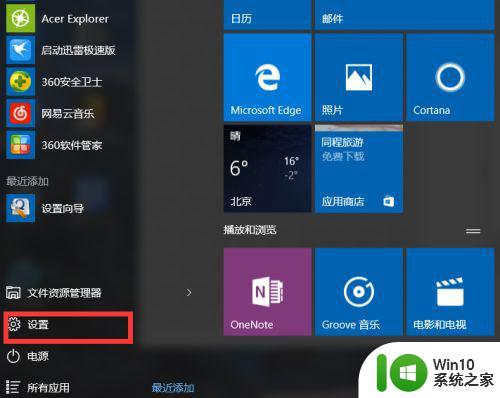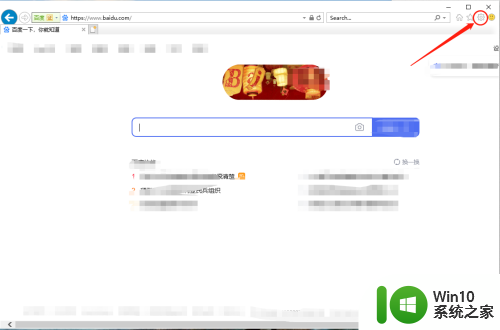w10打开软件很模糊修复方法 w10打开软件画面就模糊怎么办
更新时间:2023-03-23 11:44:30作者:xiaoliu
每次用户打开win10精简版64位电脑中某个软件进行操作,为了能够看得更加清楚,都会事先对电脑的分辨率进行设置,可是近日却又用户出现了win10电脑中打开软件界面就很模糊的情况,那么w10打开软件很模糊修复方法呢?这里小编就来告诉大家w10打开软件画面就模糊怎么办。
具体方法:
1、首先桌面空白处右击选择 显示设置 点击进去。
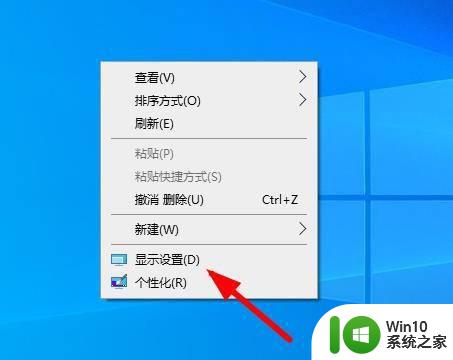
2、找到高级缩放设置 点击进去。
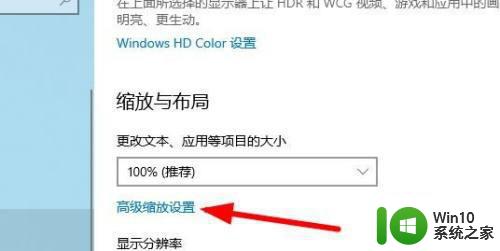
3、在允许windows 尝试修复应用 使其不模糊 这里选择打开。
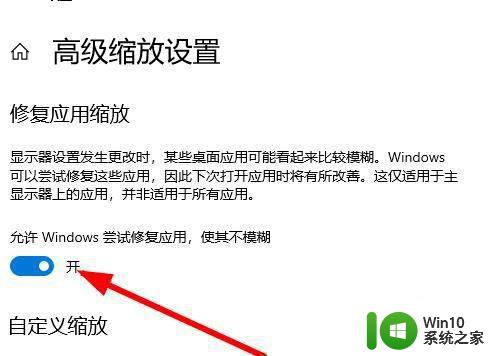
4、在找到你模糊的那个软件 右击选择属性进去 在点击里面的兼容性。
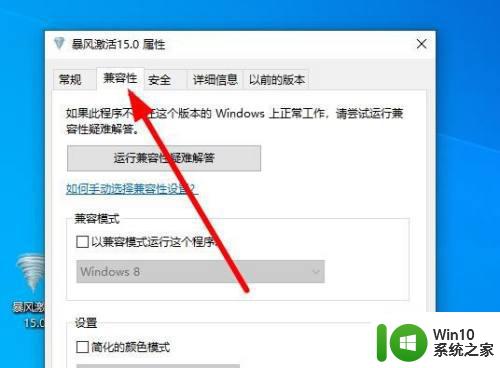
5、找到下面的更改DPI设置点击进去。
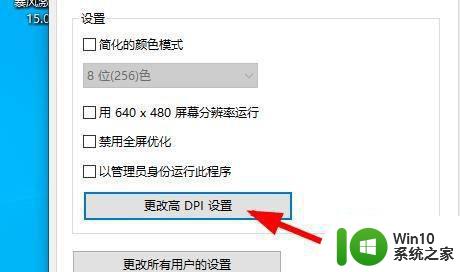
6、在 程序DPI 这里打勾 然后在点击下面的确定就可以了。
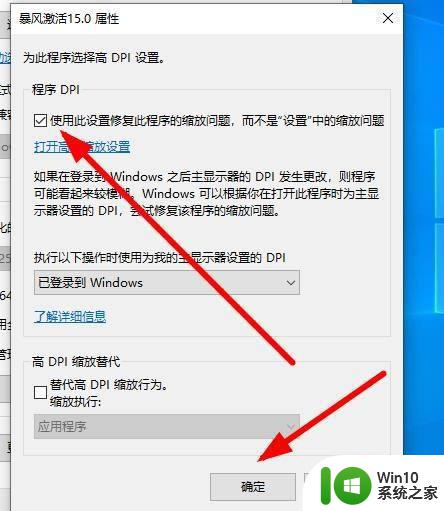
关于w10打开软件画面就模糊怎么办就和大家简单介绍到这里了,有遇到相同问题的用户可参考本文中介绍的步骤来进行修复,希望能够对大家有所帮助。